この記事では、例のような表で、種類別に集計を行いたい場合に関数を使わずに行う方法を紹介します。
関数を使わずに集計を行う方法としては、
・統合
を使用します。
関数を使わずに各種類ごとの集計を行う場合は「統合」の機能を使用すると便利です。
各種類ごとの集計を行いたい場合は、「SUMIF関数」 や「AVERAGEIF関数」が有名ですが、「統合」では他にも標準偏差や、分散などの「〇〇IF関数」がないデータでも求めることができます。
さっそく「統合」の使い方を説明します。
①結果を表示させたいセルを選択
集計の結果を表示させたいセルを選択してください。
今回は表の下に表示させるので、セルC13を選択しています。
②「統合」の選択
③設定メニューの入力
統合の設定メニューが表示されます。
・集計方法
・統合元の範囲
・統合の基準
を設定していきます。
④集計の方法は「合計」
統合元範囲は表のデータ範囲を選択し、下の「追加」をクリックします。
(これで、同じデータ範囲を選択するときは都度、選択しなくてもOKになります。)
統合の基準で「左端列」にチェックを入れます。
⑤統合の設定の終了
全ての設定が終了したら、OKをクリックしましょう。
⑥統合結果の表示
各品種別の合計が、表の下に表示されました。
⑦他の集計をする場合
「統合」の集計方法には、
・合計
・個数
・平均
・最大
・最小
・席
・数値の個数
・標本標準偏差
・標準偏差
・標本分散
・分散
とさまざまな集計ができます。
⑧統合での平均を求める方法
先ほどの合計と同様に、
結果を出力したいセルを選択し、リボンの「データ」タブにある「統合」をクリックします。
統合の設定メニューが表示されるので、
今度をは集計の補法で「平均」を選択します。
データ範囲は先ほどと同じなので、先ほど選択した「統合元」範囲をクリックして、
「統合の基準」は左端列にチェックを入れて、OKをクリックします。
⑨平均の結果の出力
選択したセルに、各種類ごとの平均が求められました。
まとめ 関数を使わずに種類別に合計(平均も)を求める方法
関数を使わずに各種類ごとの集計を行う場合は「統合」の機能を使用すると便利です。
各種類ごとの集計を行いたい場合は、「SUMIF関数」 や「AVERAGEIF関数」が有名ですが、「統合」では他にも標準偏差や、分散などの「〇〇IF関数」がないデータでも求めることができました。
一つ注意しないといけないことは、関数は表の数値を変更した場合、結果も自動で更新されますが、「統合」な場合は自動で更新はされません。
非常に便利な「統合」ですが、パッっと結果を求めたいときは「統合」機能を使って、毎月、集計を行いたいときは関数を組むなどして、使い分けるといいですね。







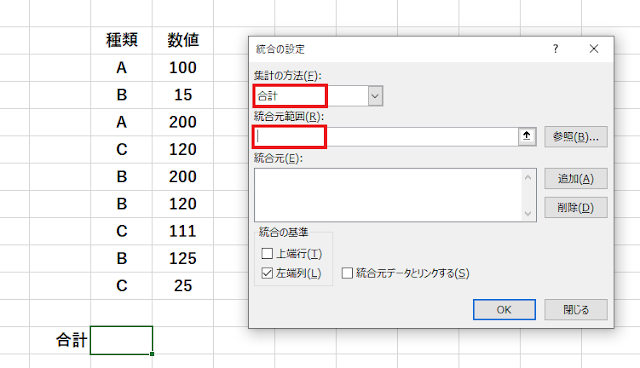


















0 件のコメント:
コメントを投稿